「Researchmap利用者マニュアル/研究者用/その他操作/コミュニティを利用できない場合の対応」の版間の差分
提供:researchmap guide
| 33行目: | 33行目: | ||
<tr> | <tr> | ||
<th>[[ファイル:ReaD会員昇格4.gif|左|link=]]</th> | <th>[[ファイル:ReaD会員昇格4.gif|左|link=]]</th> | ||
<td><big> | <td><big><コミュニティが利用できるか確認する><br><br> | ||
❹ 画面右上の歯車マークをクリックし、表示されたメニューから「コミュニティを作成する」をクリックします。</big></td> | ❹ 画面右上の歯車マークをクリックし、表示されたメニューから「コミュニティを作成する」をクリックします。</big></td> | ||
</tr> | </tr> | ||
2023年6月15日 (木) 10:43時点における最新版
コミュニティを利用できない場合の対応
researchmap.V2にログインした研究者のアカウントは researchmap会員とよばれる権限となります。 researchmap会員は、自身のプロフィール情報および業績情報の管理以外にSNS機能(招待、コミュニティの利用、資料公開、プライベート(研究者自身のルーム等))が利用できます。
しかし、researchmap.V2にログインしてもコミュニティが利用できない場合があります。その場合はアカウントの権限が ReaD会員になっておりますので、以下の操作をお願いします。
なお、 代理人や 機関事務担当者のアカウントはコミュニティが利用できませんので、ご了承ください。
researchmap会員となる方法
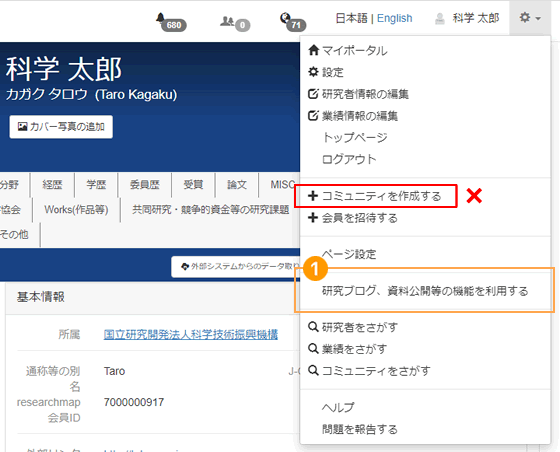 |
画面右上の歯車マークをクリックし、表示されたメニューから「コミュニティを作成する」をクリックしても、コミュニティ追加画面へ遷移しない場合( ReaD会員の場合)に、❶の「研究ブログ、資料公開等の機能を利用する」が表示されます。 ❶ 「研究ブログ、資料公開等の機能を利用する」をクリックします。 |
|---|
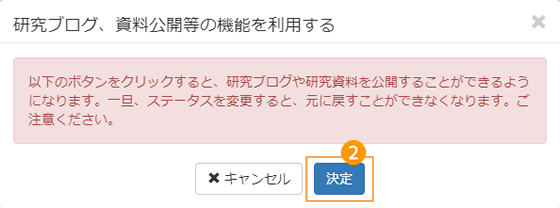 |
❷ 確認画面が表示されますので、内容を確認し「決定」をクリックします。 |
|---|
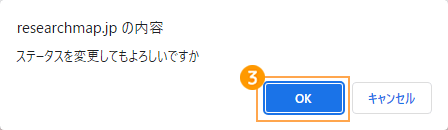 |
❸ 再度確認するポップアップが表示されますので、「OK」をクリックします。 |
|---|
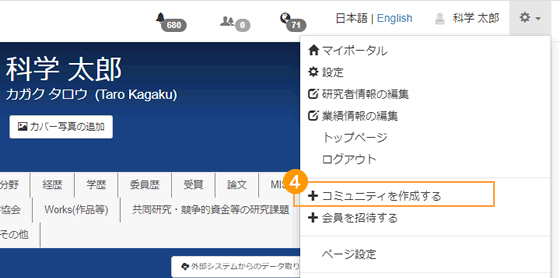 |
<コミュニティが利用できるか確認する> ❹ 画面右上の歯車マークをクリックし、表示されたメニューから「コミュニティを作成する」をクリックします。 |
|---|
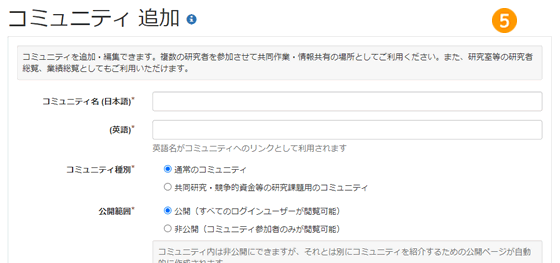 |
❺ コミュニティ追加画面が表示されたら、 researchmap会員への変更は完了です。 |
|---|
